Win8如何在桌面上显示“我的电脑”图标,本文教你Win8如何在桌面上显示我的电脑
Windows 8是美国微软开发的新一代操作系统,Windows 8共有4个发行版本,分别面向不同用户和设备。于2012年10月26日发布。微软在Windows 8操作系统上对界面做了相当大的调整。取消了经典主题以及Windows 7和Vista的Aero效果,加入了ModernUI,和Windows传统界面并存。同时Windows徽标大幅简化,以反映新的Modern UI风格。前身旗形标志转化成梯形。
我的电脑这个设置,是我们操作电脑的一个关键,相对于一个“方向盘”,大家都已经习惯于使用桌面上的计算机图标来进入磁盘查看文件,储存软件程序等等。如果我们在操作电脑的时候,却发现“我的电脑”图标居然消失了,该怎么办呢?为此,小编就给大家整理了让in8在桌面上显示“我的电脑”图标的方法。
有一定的使用电脑年龄的用户,就知道之前win7系统,xp系统都有“我的电脑”图标,而升级到win8系统的用户却意外的发现win8系统桌面却没有。这样会给我们操作带来一定的影响,下面,小编就来教大家Win8在桌面上显示我的电脑的操作方法。
Win8如何在桌面上显示“我的电脑”图标
在桌面上,鼠标右键,点击“个性化(R)”
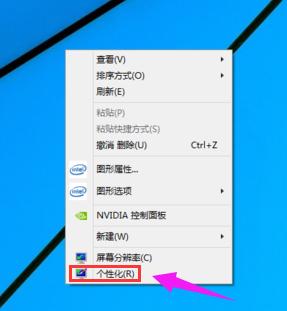
Win8图-1
进入个性化界面,点击“更换桌面图标”
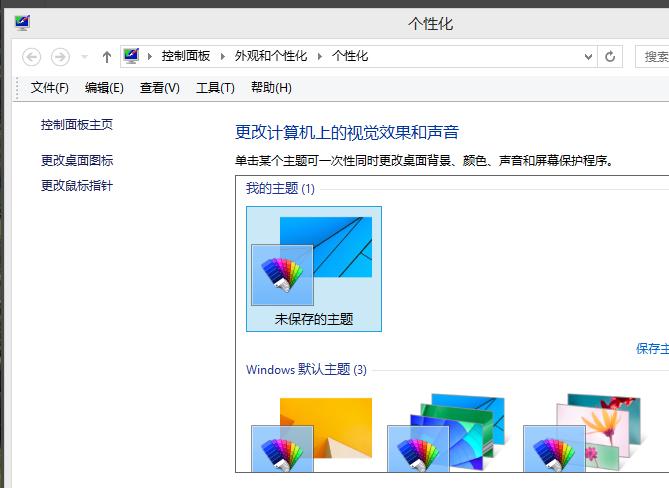
Win8图-2
进入“桌面图标设置”
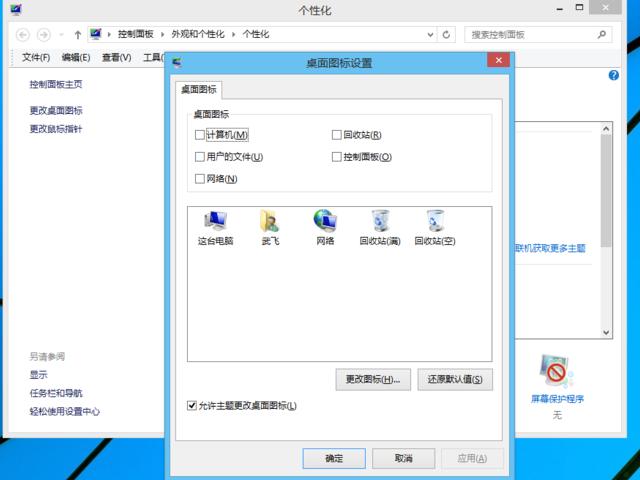
显示我的电脑图-3
在“计算机(M)”前面打勾,根据需要也可以在其他的选项前面打勾
选择完之后,点击“应用”然后选择“确定”
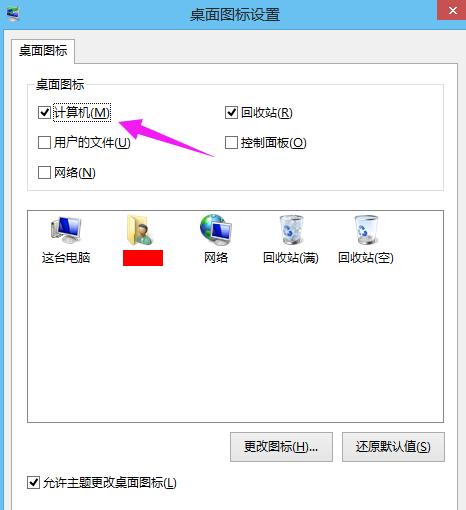
显示我的电脑图-4
“这台电脑”就出现在桌面了
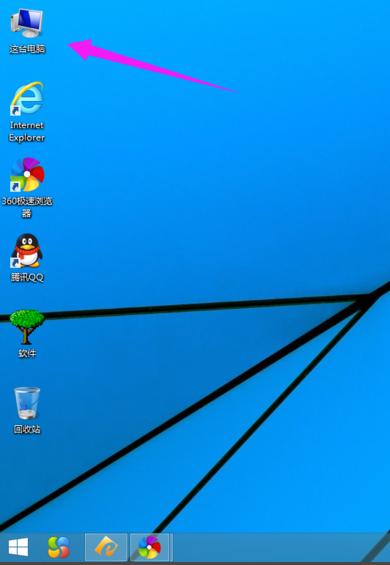
我的电脑图-5
以上就是让in8在桌面上显示“我的电脑”图标的操作方法了。
Windows 8是对云计算、智能移动设备、自然人机交互等新技术新概念的全面融合,也是“三屏一云”战略的一个重要环节。Windows 8提供了一个跨越电脑、笔记本电脑、平板电脑和智能手机的统一平台。